互联网连接速度慢吗?这是一个非常令人沮丧的问题,导致每个人都想知道如何在某个时候提高其互联网性能。
我们在这里为您提供帮助。让我们看一下Windows的一些常规技巧,以改善您的互联网连接并重新浏览。
首先:测试您的连接速度
首先,请访问Speedtest.net进行测量您的连接速度和质量。只需单击开始按钮,然后让该应用运行一分钟即可。

您将看到与互联网连接相关的三个统计信息:
将它们综合在一起,我们经常使用术语带宽来描述您可以传输的信息量。
请考虑一下带宽,就像通向您家的水管一样。如果一个人想洗个澡,他们会感到愉快。但是,由于六个人在不同地方同时使用水,每个人的压力都会下降。
网络带宽的工作方式相同。一台设备下载大文件是没有问题的。但是,当网络上有六个设备都试图同时流式传输高清视频,玩在线游戏和类似设备时,它们每个只能使用总带宽的一部分。
现在,让我们回顾一下一些调整您可以提高互联网速度。
1。关闭大量网络应用程序
如前所述,如果一个程序大量使用网络,其他应用程序将遭受损失。因此,当您遇到速度较慢的情况时,应该检查一下哪些应用正在使用您的网络连接,并在必要时关闭它们。
为此,请按 Ctrl + Shift + Esc 打开任务管理器,然后根据需要单击更多详细信息以展开窗口。接下来,在进程选项卡上,单击网络标题,以按运行状况对正在运行的应用程序进行排序。
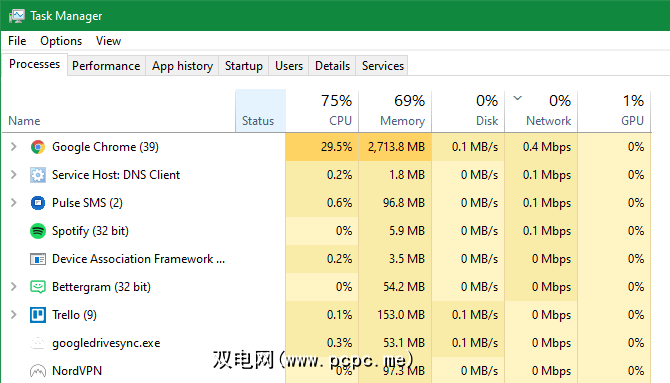
带宽,则应将其关闭以释放其他应用程序的资源。如果您想执行网络密集型活动,例如在线玩游戏或流视频,这一点尤其重要。
一些常见的网络罪魁祸首包括:
2。查看网络上的其他设备
如果关闭应用程序后网络仍然连接缓慢,则问题可能出在网络上的另一台设备上。也许其他人正在其平板电脑上播放Netflix,在其计算机上下载文件或在其控制台上玩游戏。
在这种情况下,您应该与家中的其他人核实。希望您可以通过此处提到的技巧来调整他们的系统,或者找到一种更好地共享带宽的方法。
如果您希望拥有多个提供商,则可能需要升级到与提供商的更好的连接计划。所有在线设备都同时执行网络密集型活动。检查导致Wi-Fi网络速度变慢的常见原因也是很明智的。
3。更改您的Wi-Fi频道
您使用特定频道的无线路由器广播。由于使用Wi-Fi的设备数量众多,而且公寓大楼等拥挤区域的网络数量众多,因此某些频道可能会受到干扰。
如果您仅在使用Wi-Fi时遇到缓慢的互联网速度, Fi,更改频道可能会改善您的问题。有关说明,请参阅我们有关更改路由器的Wi-Fi频道的完整指南。
4。调整Windows Update的传递选项
Windows 10中的Windows Update包括对等共享功能。这使计算机可以共享下载到其他计算机的更新片段。从理论上讲,这是一个不错的主意,但它也可能导致带宽浪费。
要调整此选项,请转到设置>更新和安全>交付优化。在这里,您可以通过禁用允许从其他PC下载滑块来完全禁用更新共享功能。
如果愿意,可以启用它并选择我的本地网络上的PC 选项。这样可以防止系统将更新共享到Internet上的随机计算机,同时仍与网络上的其他计算机共享。对于具有多个Windows 10系统的家庭,这可能会减少更新使用的总体带宽。

要进一步调整Windows 10使用的带宽,请单击高级选项链接。这为您提供了复选框和滑块,以限制Windows在后台或前台下载更新时使用的带宽。您还可以限制更新共享功能用于上传的带宽。

5。限制应用程序的带宽使用
限制Windows Update很棒,因此您可能会考虑对其他应用程序执行相同的操作。某些备份和云存储应用程序(例如备份和云存储应用程序)可让您限制其设置中的带宽使用。
例如,使用Dropbox,可以在系统任务栏中右键单击其图标,然后单击配置文件图标并选择首选项。在出现的窗口中,选择带宽标签,然后可以限制下载速率和上传速率。

什么是否要限制不内置此选项的应用程序的带宽使用?我们介绍了可让您限制程序使用的Internet带宽的应用程序。
要了解哪些应用程序占用了PC上的最大带宽,请转到设置>网络和Internet>数据使用量。点击顶部的连接,您将看到按应用分类的使用情况。这样可以使您了解可能需要限制的范围。

6。更改DNS服务器
如果上述任何操作均无效,则可以考虑调整计算机(或整个网络)使用的DNS服务器。 DNS,即域名系统,是一种将人类可读的网站名称(例如PCPC.me)转换为计算机可读的IP地址(例如34.233.102.111)的系统。
当您的计算机必须创建一个DNS请求,它通过为此目的而配备的服务器。默认情况下,它可能会使用ISP的DNS服务器,但是您通常可以使用其他DNS服务器来加快浏览速度。
为此,请在“开始"菜单中键入控制面板打开该实用程序。将右上角的查看方式字段更改为大图标或小图标,然后选择网络和共享中心 >。在连接文本旁边,单击带有您的连接名称的链接。
在出现的窗口中,单击底部的属性按钮。在显示的列表中,双击 Internet协议版本4 。然后,在底部,选择使用以下DNS服务器地址按钮。

在此处,您需要输入要使用的服务器的地址。首先,请尝试使用Google的公共DNS。输入以下地址以使用它:
完成后,点击确定,您就成功切换了DNS服务器。这是否有很大的不同取决于您的位置和ISP。
7。尝试进一步的Internet故障排除
我们已经完成了一些有用的Windows调整,以提高您的网络速度。但是,如果仍然受到速度慢的影响,则可能需要进一步测试。
在这种情况下,您应该查看Wi-Fi连接速度下降时的处理方法。
您已经看到,其中许多问题与Wi-Fi有关。如果您可以使用以太网电缆将计算机连接到路由器,那么这样做将大大提高您的Internet性能。
现在您知道如何解决Internet速度
我们已经研究了几种Windows调整方法,它们可以改善您的互联网连接。希望它们可以将您当前的速度提高到可接受的水平。
需要注意的是,类似的调整只能进行得这么远。您的连接速度永远不会超过您向ISP支付的费用。如果您生活在偏远地区,因此使用DSL等慢速连接类型,或者有便宜的互联网计划,则可能需要寻找其他提供商或升级您的计划以提高速度。
标签:








